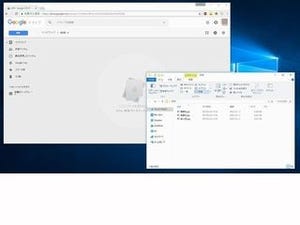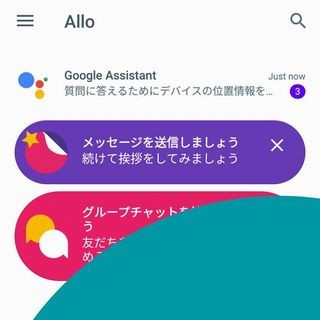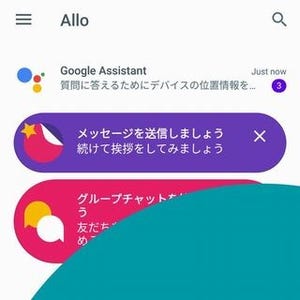何かあった時の通知やアカウント削除の設定をしておこう
Googleの提供するサービスは多岐にわたっている。Googleアカウント1つで、メールも、オンラインストレージも、ドキュメント作成も、予定管理もできるし、地図や動画の閲覧履歴も管理可能だ。連絡先も写真もすべてGoogleに預けてある、ブログや読書も利用しているという人も少なくないだろう。
そんな便利なGoogleアカウントだが、もし管理できない状態になったらどうなるだろうか?
例えば、不意の事故に遭ってしまった場合。なんとなく具合が悪いと病院に行って、そのまま入院になってしまうということもあるだろう。無事に帰ってこられればよいが、もしかしたら、そのまま世を去ることになるかもしれない。
膨大な情報に関わるGoogleアカウントを自分が管理できなくなった時、削除してほしい人もいれば、近親者に公開したい人もいるだろう。そうした要望に応えてくれるのが「Googleアカウント無効化管理ツール」だ。今回はこのツールを活用する方法を紹介しよう。
下準備として本人確認や自分への連絡先を登録
設定は、Gmailなどにログインした状態でアカウント情報を開いて行う。「個人情報とプライバシー設定」にある「コンテンツ管理」を選択し、一番下にある「アカウント受託管理者の割り当て」の「アカウント無効化管理ツール」の項にある「この設定を変更」をクリックしよう。直接アクセスしたいならば「https://www.google.com/settings/account/inactive」から利用できる。
この画面で「設定」をクリックすると、設定画面が表示される。Googleアカウントに携帯電話番号を設定していない場合は、まず「アラート設定」の「携帯電話番号を追加」をクリックして、自分の携帯電話番号を入力しよう。SMSで確認コードが送られてくるから、入力すれば基本設定が完了だ。アカウントを根本的に削除する大きな設定だけに、確実な本人確認のために携帯電話番号は必須となっている。
また「メールアドレスを追加」では、基本のGmailアドレス以外のメールアドレスを指定できる。そのアドレスにはアカウント削除などを実行する前の確認メールなども届くから、普段はGmailアドレスは使っていないというような人はマメに確認するアドレスを入力しておこう。
|
|
|
|
「アカウント無効化管理ツール」の画面が開いたら「設定」をクリック |
「携帯電話番号を追加」や「メールアドレスを追加」で本人確認や通知受け取りの設定をしよう |
携帯電話番号の登録ではSMSで受けた確認コードの入力が必要になる |
期間と譲りたいデータを指定して準備完了
次に指定するのが、タイムアウト期間だ。これはGoogleアカウントの利用がなくなってからどれくらい経過したら指定した操作を実行するまでの期間になる。普段Gmailを使っていない人でも、アカウントを設定したスマートフォンから地図を検索したり、アプリのダウンロードをしたりすれば十分アカウントを利用していることになるから、普通に生活していれば使っているつもりだったのに削除されてしまうというようなことはない。
また、ここにも書かれているように、最短期間は3カ月から設定でき、その1カ月前からアラートメールが送信されるから、知らないうちに削除されたということにもならないはずだ。
「連絡先に通知してデータを共有」は、単純にアカウントや関連データを削除するのではなく、近親者へのデータ公開を行いたい場合に利用する。「信頼できる連絡先を追加」をクリックしてメールアドレスを入力し、「この連絡先とデータを共有する」にチェックを入れて「次へ」をクリックすると譲渡したいデータを指定可能だ。
指定はサービスごとにチェックを入れる形で行う。指定したデータをまとめてダウンロードするURLが発行されるのだが、そのURLは3カ月間有効だ。そのダウンロードを促すメールは次の画面で指定できる。オリジナルのタイトルやメール本文を入力できるから、きちんと意図が伝わりそうなメッセージを添えておこう。電話番号での本人確認が必要になるから「昔から使っている携帯電話番号」や「仕事用の携帯電話番号」など、直接番号を書かない形で相手にどの番号を指定したのかわかるようにしておくと親切だ。
|
|
|
|
信頼できる連絡先は最大10件まで登録可能だ |
対象に譲りたいデータをサービス単位で指定し、相手が本人確認に利用する電話番号を入力しておく |
システムメッセージの前に表示されるオリジナルメッセージとメールタイトルを入力しよう |
Googleによれば、自分で作ったメッセージには譲渡データを指定しなかった場合は利用停止の意図を伝えるだけのコメントが添えられ、譲渡データがある場合は何のデータが譲渡されるのかとダウンロードリンクの入ったコメントが添えられるようだ。
最後に、最終的にアカウントを削除するかどうかを「アカウントの削除(オプション)」で指定する。これを「いいえ」にしたままだと、通知やデータ公開は行われるがアカウント自体は残る。一方「はい」にして連絡先を指定しなかった場合は誰にも伝えずにアカウント削除だけが行われることになる。
一連の設定でタイムアウト期間を6カ月に指定した場合、アカウントの利用がなくなってから5カ月目に本人のメールアドレスに通知が行われ、6カ月目に指定した近親者などへの通知が行われるという動きになるわけだ。
メール自動返信など、万が一の連絡ツールとしても利用可能
このツールは本来アカウントを管理するためのツールなのだが、使い方によっては自分に何かあった時の備えとして、アカウントの削除やデータ公開といった動きではなく、単純にメッセージを伝えるツールとしても利用できる。
先に述べたように、データの公開がなくても指定した連絡先には自動的にメールが送られる。また、「連絡先に通知してデータを共有」-「Gmailで自動返信を設定する」を利用すると、アカウントの削除やデータ公開とは別に、Gmailに届いたメールへの自動返信内容を指定できる。届くメールのすべてに自動返信することもできるし、連絡先に登録されている人からのメールにのみ返信することも可能だ。
この自動返信機能やアカウント利用停止時の連絡先へ送るメールを利用して、してもらいたいことを伝えるわけだ。自由入力メッセージの中に、自分の代理人になる人の連絡先を入れておき、このメールが送られてきたらこの人と連絡をとってほしいと指定してもよい。最短期間が3カ月だから「もしかしたら倒れているかもしれないので助けに来てほしい」と書くには時間がかかりすぎるが、見舞いを呼んだり、遺言を残したりといった使い方はできそうだ。